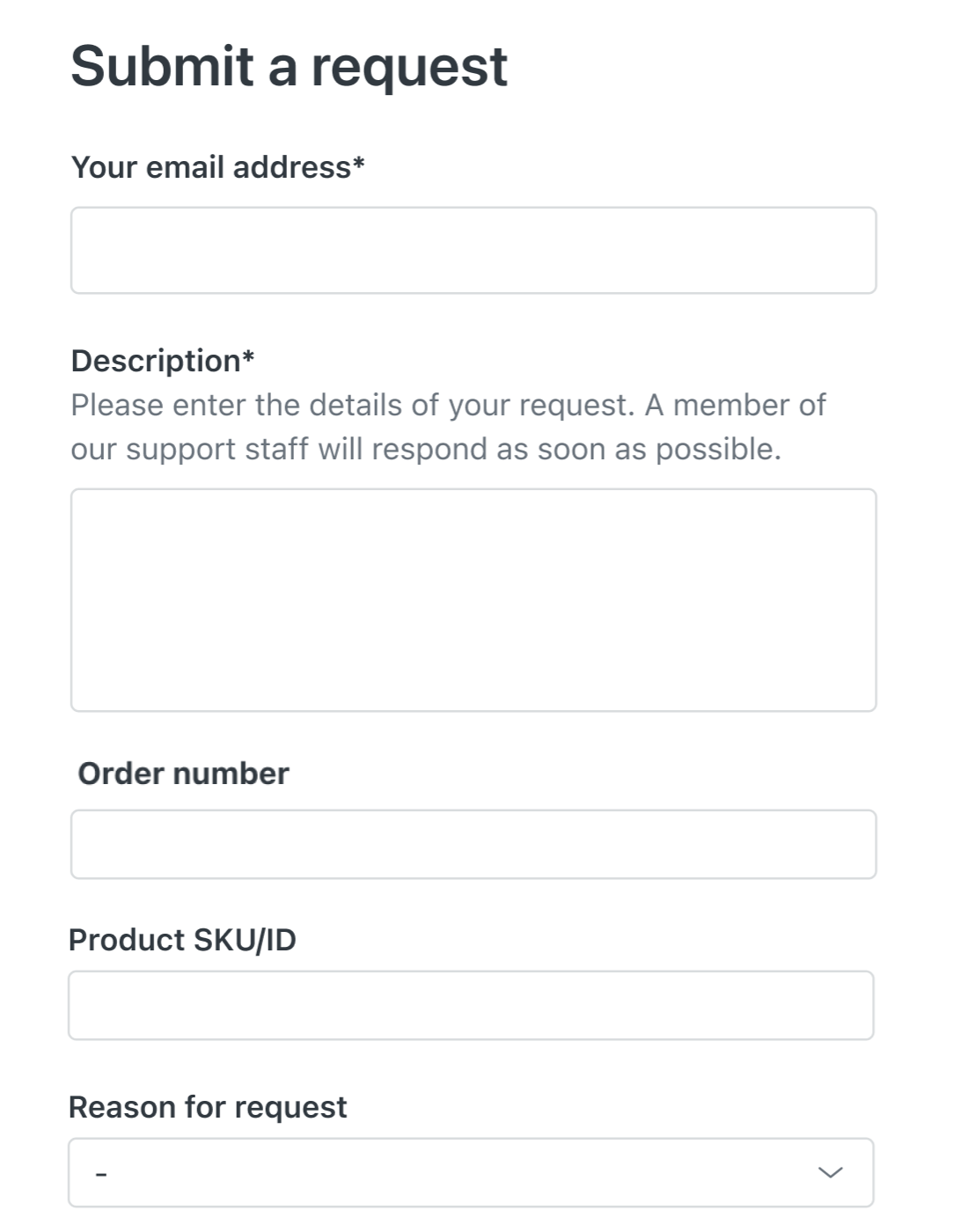Mientras configure su prueba de Zendesk Suite, tendrá la oportunidad de realizar cambios adicionales en su cuenta, además de las tareas básicas y la configuración del correo electrónico.
Zendesk proporciona un asistente de configuración con el que se pueden agregar campos personalizados a un ticket. Los campos de ticket personalizados permiten obtener justo la información que se necesita de los clientes para resolver los tickets rápidamente. Si desea más información, consulte Adición de campos de ticket personalizados a los tickets y formularios.
Este artículo contiene las siguientes secciones:
Iniciar el asistente de configuración para los campos de ticket personalizados
Una vez que haya finalizado las tareas básicas de la prueba de Zendesk Suite, inicie el asistente de configuración para los campos de ticket personalizados. El asistente le ayudará a personalizar sus tickets de Support agregando nuevos campos que los agentes pueden usar para obtener información adicional y ayudar a resolver los tickets.
Para configurar los campos de ticket personalizados
- Cuando abra un ticket, verá una invitación para que personalice la información del ticket.
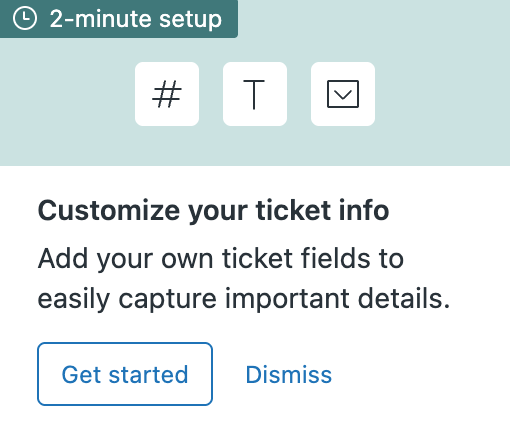
- Haga clic en Empezar para abrir el asistente.
Agregar campos personalizados
El asistente muestra los campos personalizados que se pueden agregar a los tickets. A medida que avance, verá una vista previa del aspecto que tendrán estos campos en los tickets.
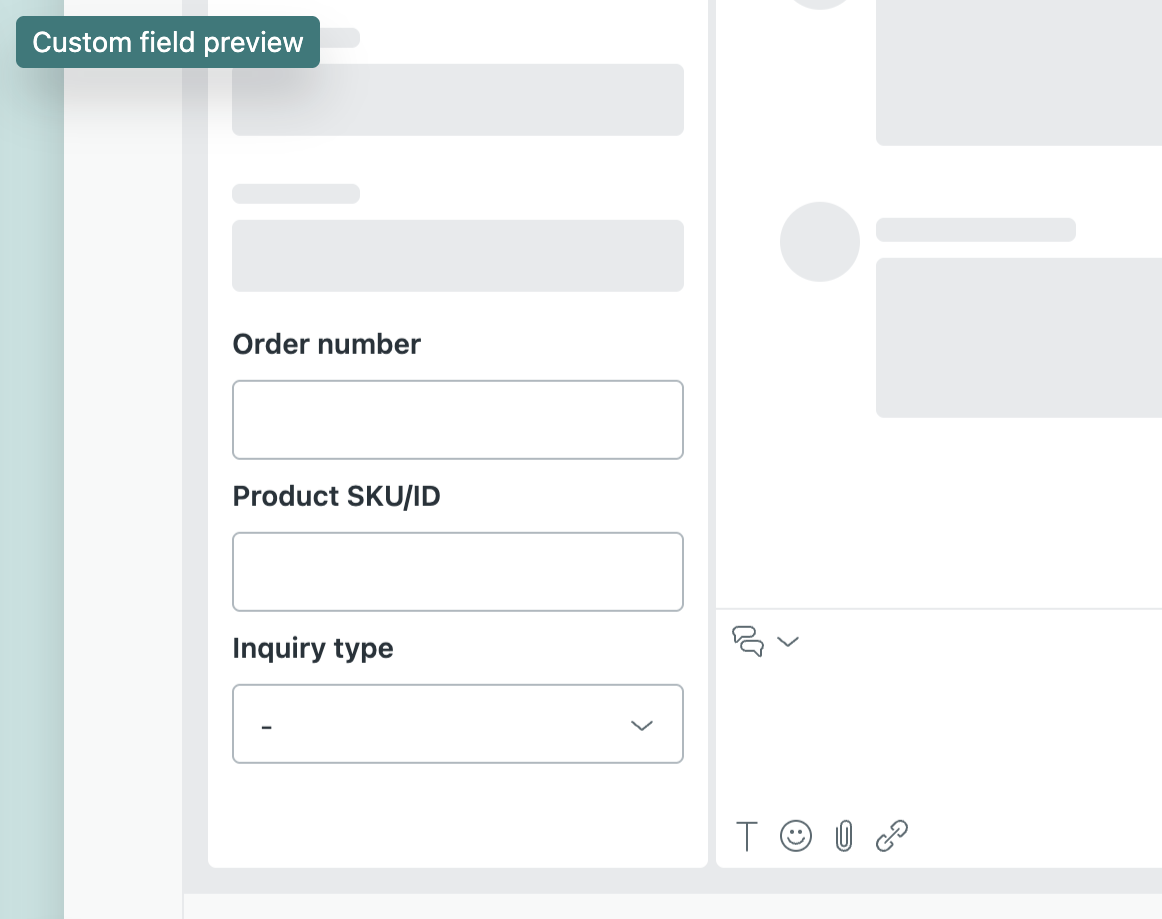
Para agregar campos personalizados
- En el asistente, seleccione los campos que desea agregar.
Todos los campos están seleccionados de manera predeterminada, pero puede seleccionarlos o deseleccionarlos como desee.
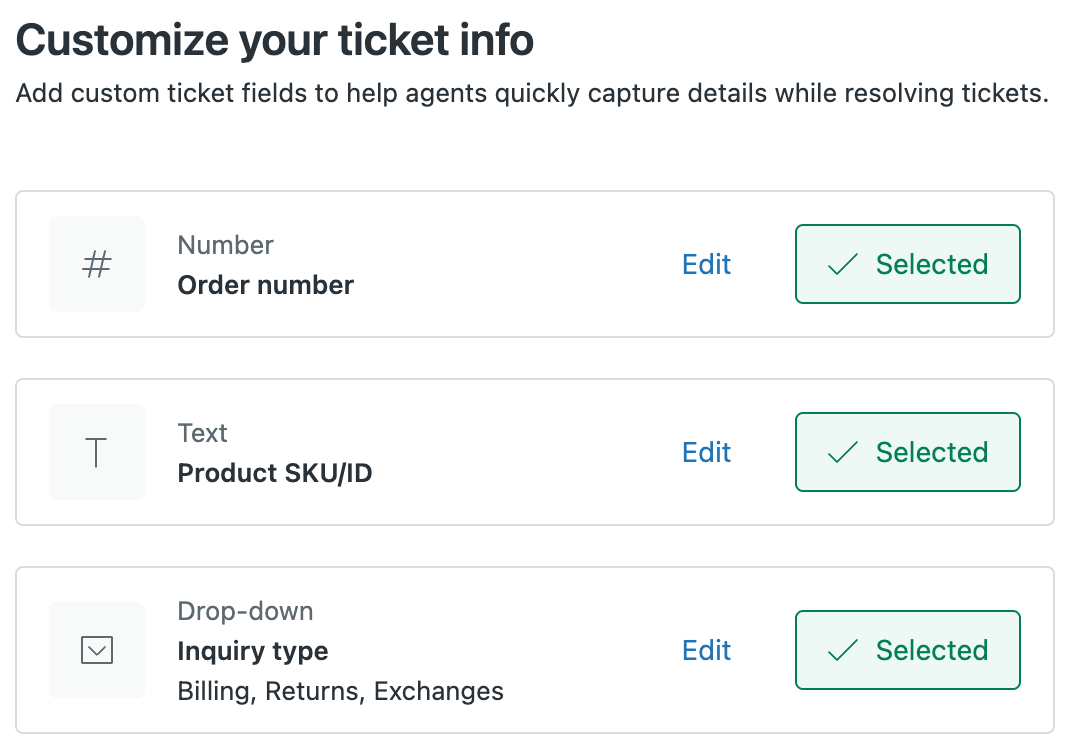
Los siguientes son algunos de los campos que se pueden seleccionar:
- Número de pedido: agrega un campo de número de pedido al ticket. Solo se aceptan valores numéricos.
- ID/SKU del producto: agrega un campo al ticket que se puede usar para incluir el SKU o la ID del producto.
- Agregue un menú desplegable Tipo de consulta a un ticket. Puede usar este menú para establecer el tipo de consulta asociada con el ticket: Facturación, Devoluciones o Cambios.
- Puede seleccionar los campos y usarlos tal cual o hacer clic en Editar para hacer cambios.
Para las ediciones, puede cambiar los nombres de los campos según sus necesidades. También puede cambiar los valores que aparecen en el menú desplegable. Vea el ejemplo a continuación.
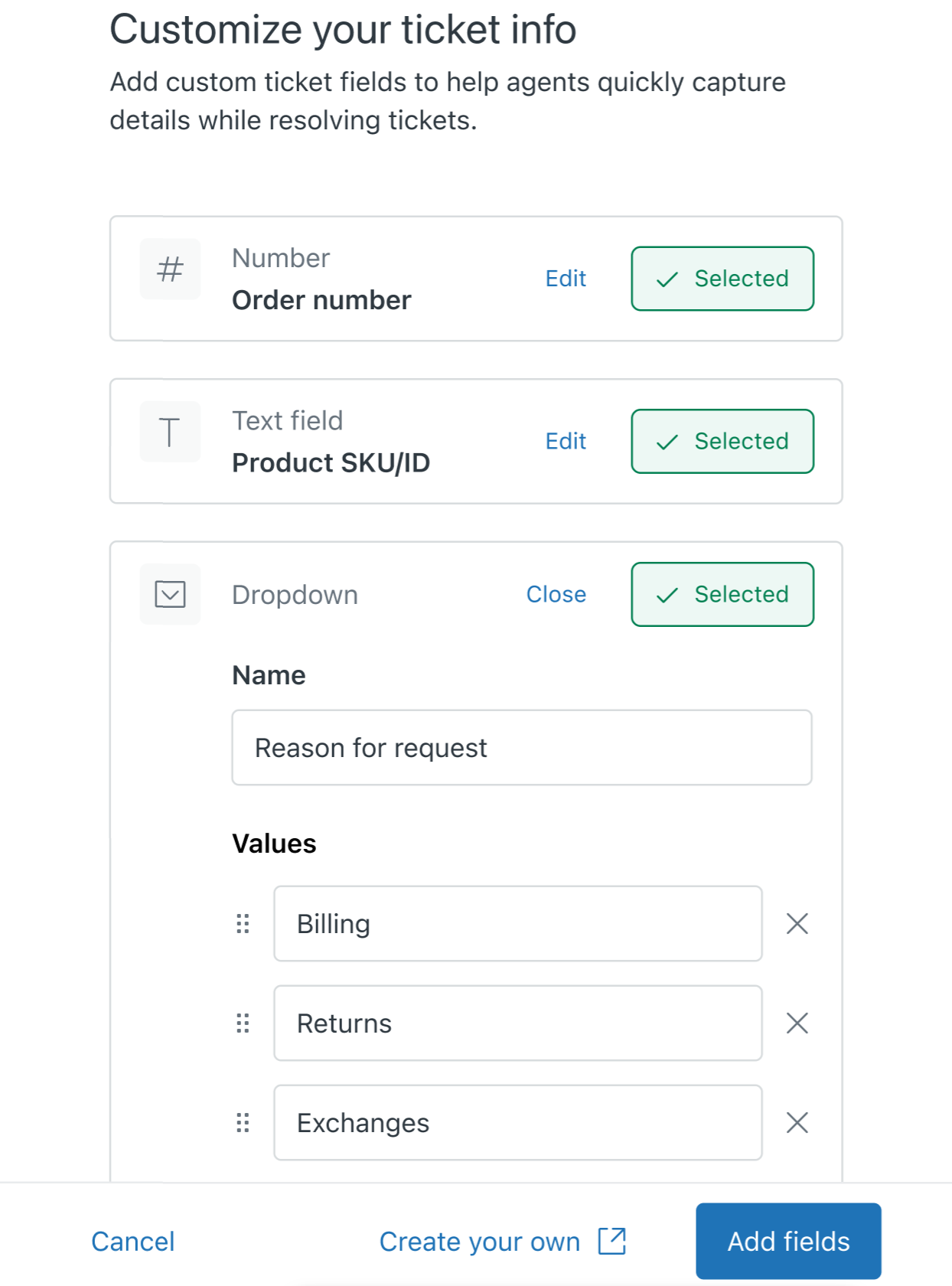 Sugerencia: Si desea crear campos de ticket totalmente personalizados, haga clic en Cree el suyo para abrir la página Campos de ticket en el Centro de administración. Consulte Adición de campos de ticket personalizados a los tickets y formularios.
Sugerencia: Si desea crear campos de ticket totalmente personalizados, haga clic en Cree el suyo para abrir la página Campos de ticket en el Centro de administración. Consulte Adición de campos de ticket personalizados a los tickets y formularios. - Cuando termine de seleccionar y editar los campos, haga clic en Agregar campos.
Después de unos minutos, verá un mensaje que confirma que se agregaron los campos personalizados.
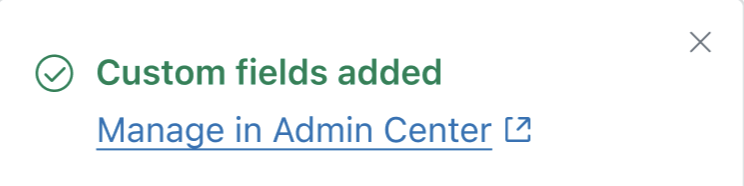
- Abra un ticket para ver los campos nuevos que se agregaron.
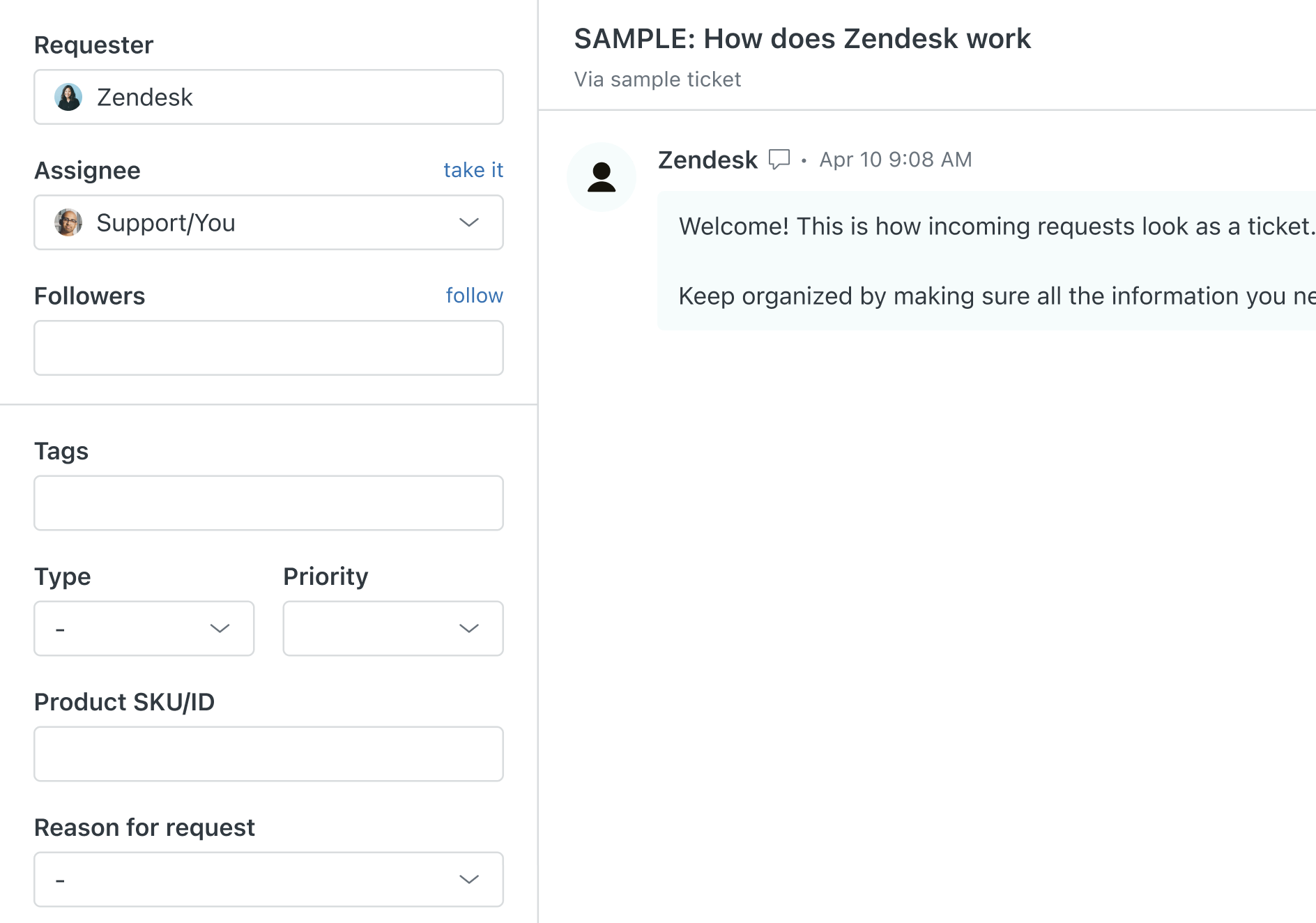
También verá estos campos nuevos en los formularios de solicitud del centro de ayuda.